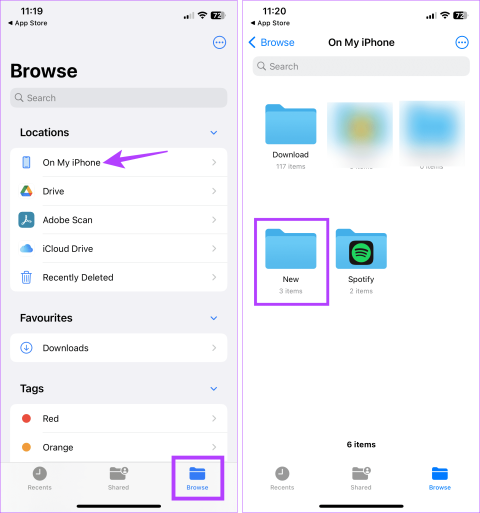Jak przenieść pliki z Windows na iPhone lub iPad

Zastanawiasz się, jak przenieść pliki z Windows na urządzenia iPhone lub iPad? Ten krok po kroku przewodnik pomoże Ci w tym z łatwością.

Powiadomienia to niezwykle przydatna część telefonów komórkowych. Poinformują Cię, gdy otrzymałeś wiadomość lub wydarzyło się coś ważnego. Jednak niekoniecznie chcesz, aby zawsze móc je zobaczyć od razu. Ze względu na ochronę prywatności możesz nie chcieć, aby powiadomienia były widoczne od razu, ponieważ inne osoby mogą przeczytać Twoje wiadomości, jeśli pojawią się na ekranie blokady lub w wyskakujących okienkach powiadomień. Ten przewodnik przeprowadzi Cię przez proces wyłączania podglądu powiadomień.
Ogólne ustawienia podglądu
Ustawienia podglądu powiadomień można znaleźć w aplikacji Ustawienia, w sekcji „Powiadomienia”.

Domyślne ustawienie można wybrać u góry, ustawienia specyficzne dla aplikacji są dostępne poniżej.
W ustawieniach powiadomień znajduje się lista wszystkich aplikacji zainstalowanych w telefonie oraz domyślne ustawienie wyświetlania podglądu powiadomień.

Domyślne ustawienie można wybrać u góry, ustawienia specyficzne dla aplikacji są dostępne poniżej.
Kliknięcie „Pokaż podglądy” otworzy stronę, na której możesz wybrać domyślną widoczność podglądu powiadomień. Możliwe ustawienia to „Zawsze”, „Po odblokowaniu” i „Nigdy”.
„Zawsze” to domyślny wygląd powiadomień, tekst podglądu będzie zawsze widoczny. „Nigdy” zmieni powiadomienia, więc wyświetlają tylko nazwę aplikacji, a tekst powiadomienia zostanie zastąpiony słowem „Powiadomienie”.
„Po odblokowaniu” znajduje się pomiędzy pozostałymi dwoma ustawieniami. Aktywowanie go oznacza, że gdy telefon jest odblokowany, powiadomienia działają normalnie i wyświetlane są podglądy. Gdy telefon jest zablokowany, powiadomienia pojawią się tak samo, jak w przypadku ustawienia "Nigdy".

Powiadomienia będą miały tekst powiadomienia zastąpiony słowem „Powiadomienie”.
Konfigurowanie poszczególnych aplikacji
Możesz użyć listy aplikacji, aby skonfigurować ustawienia powiadomień dla poszczególnych aplikacji. Podczas przeglądania ustawień powiadomień dla określonej aplikacji możesz zastąpić domyślne ustawienie widoczności podglądu.
Aby to zrobić, otwórz ustawienia powiadomień aplikacji, dotykając aplikacji na liście, a następnie dotykając "Pokaż podglądy" u dołu strony i wybierając ustawienie widoczności.

Domyślne ustawienie można zastąpić w poszczególnych aplikacjach.
Jeśli zmienisz ustawienie dla pojedynczej aplikacji na inne niż domyślne, zastąpi to ustawienie domyślne. Tak więc, nawet jeśli wybierzesz „Nigdy”, jeśli ustawisz Facebooka na „Zawsze”, powiadomienia z Facebooka będą wyświetlane z podglądem treści.
Zastanawiasz się, jak przenieść pliki z Windows na urządzenia iPhone lub iPad? Ten krok po kroku przewodnik pomoże Ci w tym z łatwością.
W tym poście omawiamy, jak rozwiązać problem, w którym funkcje nawigacyjne i GPS nie działają poprawnie na Apple iPhone.
Dowiedz się, jak sklonować aplikacje na iPhone
Rozwiąż błąd, w którym nie można otworzyć strony, zbyt wiele przekierowań. Pojawia się on podczas przeglądania Internetu na iPhonie lub iPadzie firmy Apple.
Chcesz pomieszać sprawy i zmienić ikonę aplikacji na iPhonie? Oto sprytne obejście wykorzystujące natywną aplikację Skróty, która może Ci w tym pomóc.
Możesz używać dwóch kont Snapchat lub wielu kont Snapchat na jednym iPhonie. Wykonaj poniższe czynności, aby mieć 2 konta Snapchat na 1 iPhonie.
Ustaw swój Apple iPhone lub iPad na automatyczne pisanie wielkimi literami lub wyłącz tę funkcję za pomocą tego szczegółowego samouczka.
Nie masz kompatybilnej aplikacji do otwierania pliku? Oto jak zmienić typ pliku (rozszerzenie) na swoim iPhonie.
Rozwiąż problem z brakiem nazw kontaktów w powiadomieniach o wiadomościach SMS na iPhone. Sprawdź proste poprawki!
Microsoft twierdzi, że Cortana pojawi się na innych platformach, w tym iOS i Android, dając konsumentom alternatywę dla Siri i Google Now
Jeśli iTunes nie mógł wykonać kopii zapasowej iPhone'a w systemie Windows 10, ponieważ sesja kopii zapasowej nie powiodła się, odłącz wszystkie urządzenia peryferyjne i zresetuj folder Lockdown.
Prawdopodobnie jedna z najbardziej zaufanych firm produkujących telefony komórkowe na świecie, Apple wciąż podnosi poprzeczkę z każdym wydanym produktem. Wyjątkowy design, elegancki wygląd i klasyczny charakter ich produktów wyróżniają je spośród innych.
Efekty iMessage są zazwyczaj włączane automatycznie na Twoim urządzeniu. Jeśli jednak nadal masz problemy z ich używaniem, istnieje kilka działań, których efekty iMessage są niezbędne dla Twojego Apple iPhone. Upewnij się, że są włączone i pracują z tym samouczkiem.
Jeśli korzystasz z serwisu Netflix na urządzeniach z systemem iOS, od czasu do czasu mógł wystąpić błąd 10023. Uruchom ponownie urządzenie, aby go naprawić.
Ładowarka do iPhone'a wytrzymuje średnio rok w idealnym stanie roboczym. Po około roku część kabla w pobliżu portu zaczyna się strzępić.
Błąd 9030 zwykle pojawia się, gdy próbujesz zalogować się do iTunes na komputerze Mac lub Windows. Wyloguj się, aby rozwiązać problem.
Żadne urządzenie nie jest idealne, więc od czasu do czasu będzie mieć problemy. Na przykład wyświetlacz iPada może nagle przestać działać, co sprawi, że
Jeśli nie ma opcji Usuń, aby usunąć niechciane wydarzenia z Kalendarza w systemie iOS, pięć rozwiązań wymienionych w tym przewodniku powinno rozwiązać problem.
Jeśli Dropbox nie może znaleźć i przesłać nowych zdjęć z Twojego iPhone'a, upewnij się, że korzystasz z najnowszych wersji aplikacji na iOS i Dropbox.
Aby przenieść dane ze starego telefonu Google Pixel na nowy iPhone, zainstaluj aplikację Przenieś na iOS na swoim urządzeniu z Androidem.
Dowiedz się, jak uzyskać dostęp do karty SIM w Apple iPad dzięki temu poradnikowi.
W tym poście omawiamy, jak rozwiązać problem, w którym funkcje nawigacyjne i GPS nie działają poprawnie na Apple iPhone.
Rozwiąż błąd, w którym nie można otworzyć strony, zbyt wiele przekierowań. Pojawia się on podczas przeglądania Internetu na iPhonie lub iPadzie firmy Apple.
Chcesz pomieszać sprawy i zmienić ikonę aplikacji na iPhonie? Oto sprytne obejście wykorzystujące natywną aplikację Skróty, która może Ci w tym pomóc.
Chcesz się dowiedzieć, czy możesz pobrać rozszerzenia do Chrome na iPada? Przeczytaj ten artykuł, aby odkryć najlepszą odpowiedź i alternatywy w 2023 roku.
Jeśli masz zegarek Apple Watch, musisz nauczyć się blokować i odblokowywać zegarek Apple. Możesz także odblokować zegarek Apple Watch za pomocą iPhonea.
Możesz używać dwóch kont Snapchat lub wielu kont Snapchat na jednym iPhonie. Wykonaj poniższe czynności, aby mieć 2 konta Snapchat na 1 iPhonie.
Ustaw swój Apple iPhone lub iPad na automatyczne pisanie wielkimi literami lub wyłącz tę funkcję za pomocą tego szczegółowego samouczka.
Szukasz tapet z efektem głębi na iOS 16 dla swojego iPhone
Za pomocą ikony (i) na Apple Watch możesz uzyskać istotne informacje o swoim urządzeniu. Poznaj wszystkie ikony Apple Watch i ich znaczenie.